Bleed adalah sedikit tumpang tindih dari area yang dicetak di luar tepi halaman yang dicetak yang digunakan untuk memastikan bahwa area yang dicetak membentang hingga ke tepi kertas.
Tidak ada penerbit atau printer rumah yang paling baik untuk mencetak dengan Bleed. Namun, Anda bisa membuat efek Bleed dengan mengubah ukuran kertas, mengatur ulang grafik, lalu secara manual memangkas halaman atau mengirim file ke printer profesional. Kedua opsi diuraikan di bawah ini.
Mencetak pada printer rumah dan memangkas
Untuk membuat efek pembuangan pada printer rumah, Anda harus mengatur publikasi untuk dicetak pada selembar kertas yang lebih besar dari halaman publikasi yang Anda inginkan.
-
Pada tab desain halaman , klik ukuran, lalu klik penyetelan halaman.
-
Dalam kotak dialog penyetelan halaman , di bawah halaman, pilih dimensi yang Anda inginkan. Untuk membuat ukuran halaman kustom, masukkan perubahan Anda di kotak lebar dan tinggi , dan pastikan untuk memilih ukuran kertas yang lebih besar dari ukuran halaman publikasi yang telah Anda selesaikan.
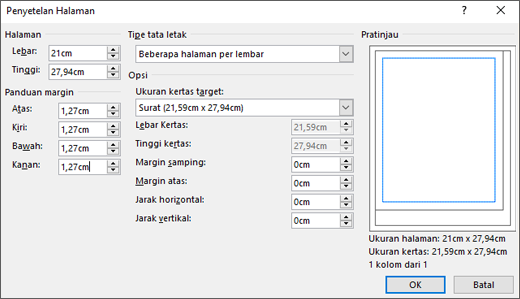
-
Posisikan objek atau grafik Anda sehingga melebihi batas halaman publikasi.
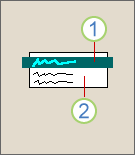
1 Objek tersebut
2 Halaman publikasi
-
Klik File > cetak, klik menu untuk memilih printer, lalu klik pengaturan output tingkat lanjut.

-
Pada tab tanda dan bleeds , di bawah tanda printer, pilih kotak centang tanda potong .
-
Di bawah Bleed, pilih Perbolehkan tanda bip dan berdarah.
-
Mencetak publikasi Anda.
Catatan: Ingatlah bahwa Anda harus menggunakan ukuran kertas yang lebih besar untuk memperbolehkan tanda pembuangan dan pembuangan Anda.
-
Pangkas kertas ke ukuran publikasi yang diinginkan dengan menggunakan tanda potong sebagai panduan Anda.
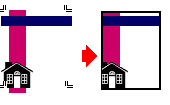
Kirim ke printer profesional
Untuk membuat efek Bleed di Publisher untuk dikirim ke printer profesional, Anda perlu mengubah ukuran kertas, memindahkan objek atau grafik Anda ke tepi halaman, lalu mengembalikan kertas ke ukuran aslinya sebelum mengirim file ke printer.
-
Pada tab desain halaman , klik ukuran, lalu klik penyetelan halaman.
-
Dalam kotak dialog penyetelan halaman , di bawah halaman, masukkan lebar dan tinggi baru yang sedikit lebih besar dari ukuran halaman berindentasi dokumen Anda.
Misalnya, untuk dokumen yang 8,5 "x 11", masukkan lebar 8,75 "dan tinggi 11,25".
-
Posisikan objek atau grafik Anda sehingga meluas ke tepi halaman publikasi.
-
Ubah ukuran halaman Anda ke ukuran asli yang dimaksudkan, seperti 8,5 "x 11". Saat dicetak secara profesional, grafik apa pun yang menyentuh tepi akan melebihi halaman publikasi Anda.
Mencetak pada printer rumah dan memangkas
Untuk membuat efek pembuangan pada printer rumah, Anda harus mengatur publikasi untuk dicetak pada selembar kertas yang lebih besar dari halaman publikasi yang Anda inginkan.
-
Pada menu File, klik Penyetelan Halaman.
-
Dalam kotak dialog penyetelan halaman , di bawah halaman, pilih dimensi yang Anda inginkan. Untuk membuat ukuran halaman kustom, masukkan perubahan Anda di kotak lebar dan tinggi , dan pastikan untuk memilih ukuran kertas yang lebih besar dari ukuran halaman publikasi yang telah Anda selesaikan.
-
Posisikan objek atau grafik Anda sehingga melebihi batas halaman publikasi.
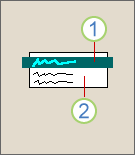
1 Objek tersebut
2 Halaman publikasi
-
Pada menu file , klik cetak, klik tab detail printer , lalu klik penyetelan printer tingkat lanjut.
-
Pada tab pengaturan halaman , di bawah tanda printer, pilih kotak centang tanda potong .
-
Di bawah Bleed, pilih Perbolehkan tanda bip dan berdarah.
-
Mencetak publikasi Anda.
Catatan: Ingatlah bahwa Anda harus menggunakan ukuran kertas yang lebih besar untuk memperbolehkan tanda pembuangan dan pembuangan Anda.
-
Pangkas kertas ke ukuran publikasi yang diinginkan dengan menggunakan tanda potong sebagai panduan Anda.
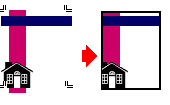
Kirim ke printer profesional
Untuk membuat efek Bleed di Publisher untuk dikirim ke printer profesional, Anda perlu mengubah ukuran kertas, memindahkan objek atau grafik Anda ke tepi halaman, lalu mengembalikan kertas ke ukuran aslinya sebelum mengirim file ke printer.
-
Pada menu File, klik Penyetelan Halaman.
-
Dalam kotak dialog penyetelan halaman , di bawah halaman, masukkan lebar dan tinggi baru yang sedikit lebih besar dari ukuran halaman berindentasi dokumen Anda.
Misalnya, untuk dokumen yang 8,5 "x 11", masukkan lebar 8,75 "dan tinggi 11,25".
-
Posisikan objek atau grafik Anda sehingga meluas ke tepi halaman publikasi.
-
Ubah ukuran halaman Anda ke ukuran asli yang dimaksudkan, seperti 8,5 "x 11". Saat dicetak secara profesional, grafik apa pun yang menyentuh tepi akan melebihi halaman publikasi Anda.










